Skjul billeder på iOS på den nemme måde
Det er altid dejligt at kunne dele dine yndlingsbilleder med venner, men hvordan håndterer du de irriterende snoopere, der ser ud til at være tvunget til at stryge til venstre eller højre?
Mange af os har billeder på vores iPhones eller iPads, som vi gerne vil holde private, og at have dem foran og midt i kamerarullen(camera roll) er en fantastisk måde, hvorpå de let kan opdages af nysgerrige øjne.

Heldigvis er processen til at skjule et billede på iOS utrolig nem. Denne metode vil ikke gøre billederne uigennemtrængelige for dem, der er fast besluttet på at lirke, men det er den perfekte løsning til venner og familie, der har tendens til at rulle lidt for langt gennem dit fotobibliotek.
Skjul billeder i iOS
Først skal du navigere til din Fotos-app(navigate to your Photos app) .

Tryk på Vælg(Select) i øverste højre hjørne, og marker hvert billede, du ønsker at skjule.

Tryk på knappen Del(Share ) i nederste venstre hjørne, og en menu skulle dukke op, der ligner billedet nedenfor. På nederste række er der en række forskellige muligheder for, hvad du kan gøre med dine udvalgte billeder.
Du skal muligvis stryge lidt til venstre eller højre, men du leder efter muligheden, der siger Skjul(Hide) .

Tryk på Skjul,(Hide,) og en bekræftelsesboks vil poppe op, der informerer dig om, at billedet vil være skjult fra dit bibliotek, men stadig vil være tilgængeligt via dit skjulte album(Hidden Album) .

Hvis du har skjult billedet korrekt, bør du nu se dine billeder under Skjult i sektionen Andre album( Hidden in the Other Albums ) .
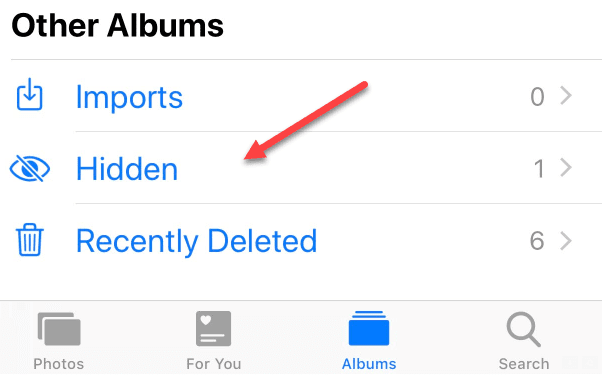
Det er vigtigt at bemærke, at det skjulte album(Hidden Album) ikke nødvendigvis er sikkert, det kræver blot mere gravearbejde for at få adgang til filerne.
Dette er ikke den perfekte løsning til at holde private billeder skjult helt væk, men det er en 10-sekunders proces, der sikrer, at dine billeder ikke er forrest og i centrum i din kamerarulle. God fornøjelse!
Related posts
5 måder at skjule billeder på iPhone
Find din Windows 10-produktnøgle på den nemme måde
Administrer dine Twitter-lister i Chrome på den nemme måde
Formater et SD-kort på den nemme måde
Sådan konverteres billeder til en film på den nemme måde
5 måder at uploade filer til Google Drev -
Bedste Microsoft Edge browser tips og tricks til Android og iOS
Hvad er træk og slip? Sådan trækker og slipper du -
Sådan skifter du sprog på Facebook: Alt du behøver at vide -
Download Azure Mobile app til Android og iOS
Sådan deler du skærm på Skype til Android og iOS
Sådan logger du på din ASUS-router: Fire måder, der fungerer -
Synkroniser Android- og iOS-enheder med Windows-pc ved hjælp af Moboplay
Sådan installeres tilføjelser i Outlook til Android og iOS
De bedste gratis QR-scannere til iPhone -
Sådan ændrer du sproget på Steam: Alt hvad du behøver at vide
Liste over iPhone-apps fra Microsoft
Sådan aktiverer du mørk tilstand i OneNote-appen til iPhone eller iPad
Sådan blokerer eller fjerner du blokering af nogen på WhatsApp -
Sådan forhindrer du Chrome i at bede om at gemme adgangskoder -
